ps滤镜及素材制作日食效果
来源:站酷
作者:至彩
学习:14086人次
日食效果并不复杂,不过前期,我们需要把它的层次理解透切。大致分为三个部分:背景及底部的放射光束、发光星球以及顶部的光晕和暗部区域。这样制作起来就非常简单。
最终效果

1、新建一个文档,设置前景色为:#500000,背景色为黑色,然后执行:滤镜> 渲染 > 云彩,得到下图所示效果。
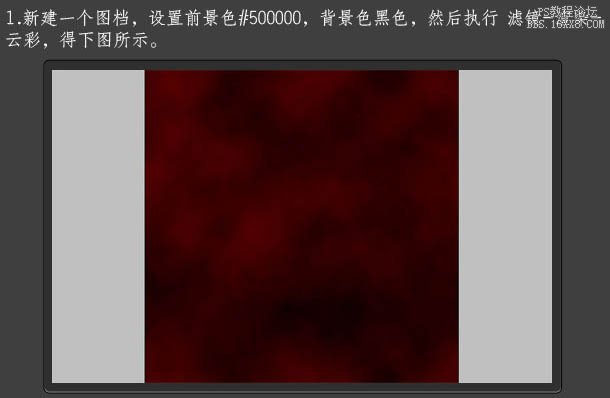
2、单击工具箱下面的快速蒙版按钮进入快速蒙版,然后做从上往下的红色到透明的渐变,如下图。
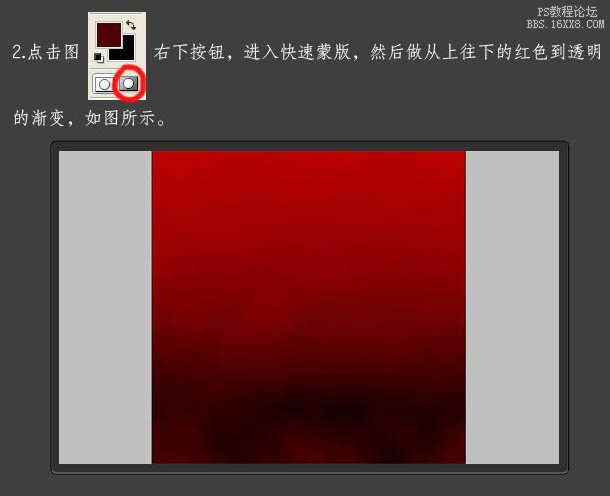
3、按字母键“Q”退出快速蒙版,得到下图所示的选区。
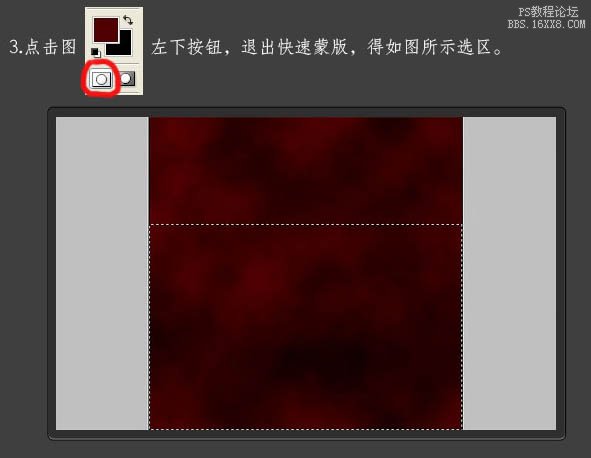
4、对选区执行:图像> 调整 > 色相/饱和度,参数及效果如下图。

学习 · 提示
相关教程
关注大神微博加入>>
网友求助,请回答!











